3 Einsteigertipps zum Verwalten von Arbeitsblättern in Excel
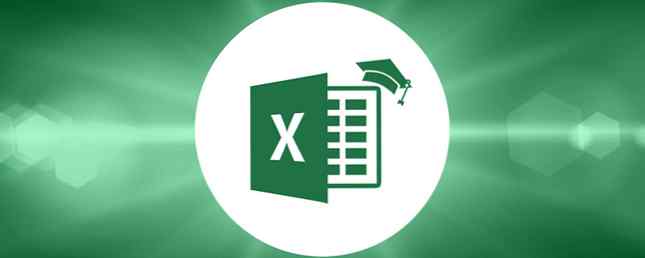
Excel ist schwierig zu lernen, wenn Sie ein Anfänger sind, selbst mit hilfreichen Tipps und Tricks. 8 Tipps zum schnellen Erlernen von Excel 8 Tipps zum schnellen Erlernen von Excel Sie sind mit Excel nicht so vertraut wie Sie möchten? Beginnen Sie mit einfachen Tipps zum Hinzufügen von Formeln und zum Verwalten von Daten. Folgen Sie dieser Anleitung, und Sie sind in kürzester Zeit auf dem neuesten Stand. Weiterlesen . Es wird noch komplizierter, wenn Sie mehrere Arbeitsblätter in den Mix werfen.
Schauen Sie sich den unteren Bereich an und Sie sehen eine Registerkartenleiste, in der Sie zwischen den Blättern wechseln können. Dies wird noch deutlicher, wenn Sie jemals zuvor erstellte Excel-Vorlagen herunterladen. Eine Excel-Vorlage für jeden Anlass. Eine Excel-Vorlage für jeden Anlass. Wir haben eine Auswahl von Vorlagen für die automatische Aktualisierung zusammengestellt, um Budgets zu verfolgen, Projekte zu verwalten und vieles mehr. Lesen Sie mehr aus dem Web. Hier sind einige Tipps, die Ihnen helfen.

1. Benennen Sie Arbeitsblatt-Registerkarten um. Sie machen sich verrückt, wenn Sie Ihre Blätter als Blatt1, Blatt2, Blatt3 usw. bezeichnen. Seien Sie kurz, aber beschreibend wie die Registerkartennamen in der Abbildung oben. Umbenennen, Doppelklicken Sie auf die Registerkarte.

2. Navigieren Sie in den Tabs des Arbeitsblatts. Wenn Sie zu viele Registerkarten haben oder wenn Ihre Registerkartennamen zu lang sind, passen die Registerkarten nicht alle auf den Bildschirm. Sie müssen also zwischen ihnen navigieren. Sie können dies auf zwei Arten tun.
Verwenden Sie zunächst die Pfeilschaltflächen unten links in Excel, um eine Registerkarte nach links oder rechts zu verschieben. Die bequemere Methode ist, zumindest für mich, das Klicken auf … Taste auf beiden Seiten. Das… bedeutet, dass auf dieser Seite der Navigation weitere Registerkarten verborgen sind.

3. Farbcode-Registerkarten. Wenn Sie viele Registerkarten haben, können Sie sie farblich kennzeichnen, um auf einen Blick die gewünschten auszuwählen. Verwenden Sie heißere Farben (wie Rot) für häufig verwendete Blätter und kältere Farben (wie Blau) für weniger verwendete Blätter.
Um die Farbe eines Blattes zu ändern, Klicken Sie mit der rechten Maustaste auf die Registerkarte und wählen Sie Tabulatorfarbe> Eine der verfügbaren Farben. Geben Sie eine benutzerdefinierte Farbe ein, wenn Sie möchten, aber ich finde das selten notwendig.
Wenn Sie mehr über Excel erfahren möchten, schauen Sie sich diese erstaunlichen Experten an, die Sie kostenlos unterrichten werden. Need to Learn Excel? 10 Experten unterrichten Sie kostenlos! Müssen Sie Excel lernen? 10 Experten unterrichten Sie kostenlos! Es kann schwierig sein, die fortgeschritteneren Funktionen von Excel zu verwenden. Um es etwas einfacher zu machen, haben wir die besten Excel-Gurus ausfindig gemacht, die Ihnen beim Mastering von Microsoft Excel helfen können. Lesen Sie mehr zusammen mit diesen hervorragenden Udemy Excel-Kursen. Lernen Sie Excel ab heute mit diesen 5 ausgezeichneten Udemy-Kursen. Lernen Sie Excel ab heute mit diesen 5 hervorragenden Udemy-Kursen. Mit Microsoft Excel können Sie mehr in Ihrem Job verdienen. Wenn Sie nicht wissen, wo Sie anfangen sollen, führen Sie diese fünf ausgezeichneten Microsoft Excel-Kurse auf Udemy.com bis zum Ende durch. Weiterlesen .
Haben Sie noch andere Tipps zum Verwalten von Registerkarten und Arbeitsblättern in Excel? Teilen Sie sie uns in den Kommentaren mit!
Erfahren Sie mehr über: Microsoft Excel, Microsoft Office 2016.


